简介
本文档介绍使用从隔离模式安装的安全终端连接器恢复终端的流程。
先决条件
要求
Cisco 建议您了解以下主题:
使用的组件
本文档中的信息基于以下软件和硬件版本:
- 安全终端控制台版本v5.4.2021092321
- 安全终端Windows连接器版本7.4.5.20701
- 安全终端Mac连接版本v1.21.0
本文档中的信息都是基于特定实验室环境中的设备编写的。本文档中使用的所有设备最初均采用原始(默认)配置。如果您的网络处于活动状态,请确保您了解所有命令的潜在影响。
背景信息
在终端设备处于此状态且无法禁用隔离模式的情况下,本文档中介绍的过程会很有用。
终端隔离功能可以阻止计算机上的网络活动(IN和OUT),以防止数据泄露和恶意软件传播等威胁。其网址为:
- 支持7.0.5及更高版本的Windows连接器的64位版本
- 支持Mac连接器版本1.21.0及更高版本的Mac版本。
终端隔离会话不会影响连接器与思科云之间的通信。您的终端具有和会话之前相同的保护和可视性级别。您可以配置IP隔离允许地址列表,以避免在活动终端隔离会话处于活动状态时连接器阻塞有问题的IP地址。您可以在此处查看有关终端隔离功能的更多详细信息。
停止隔离
一旦要在计算机上停止终端隔离,请通过安全终端控制台或命令行执行以下快速步骤。
从控制台停止隔离会话
停止隔离会话并将所有网络流量恢复到终端。
步骤1:在控制台中,导航到管理>计算机。
第二步:找到要停止隔离的计算机,然后单击以显示详细信息。
第三步:单击Stop Isolation按钮,如图所示。
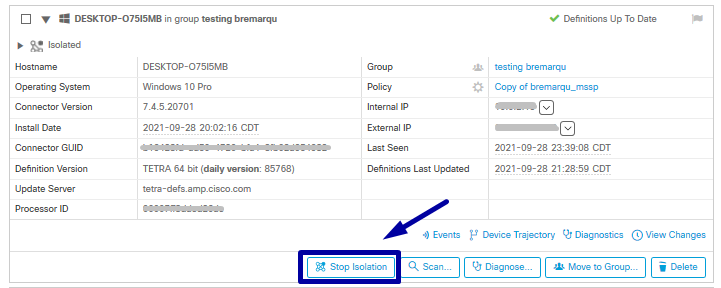
第四步:输入有关停止终端上的隔离功能的原因的注释。
从命令行停止隔离会话
如果隔离终端失去与思科云的连接,并且您无法从控制台停止隔离会话。在这些情况下,您可以使用解锁代码从命令行在本地停止会话。
步骤1:在控制台中,导航到管理>计算机。
第二步:找到要停止隔离的计算机,然后单击以显示详细信息。
第三步:请注意解锁代码,如图所示。

第四步:如果导航到帐户>审核日志,也可以找到解锁代码,如图所示。
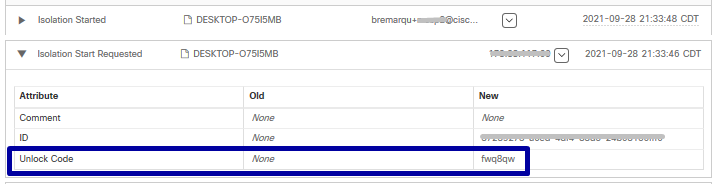
第五步: 在隔离的计算机上,以管理员权限打开命令提示符。
第六步: 导航到安装连接器的目录
Windows: C:\Program Files\Cisco\AMP\[版本号]
Mac:/opt/cisco/amp
步骤 7.运行stop命令
Windows: sfc.exe -n [unlock code]

Mac: ampcli isolate stop [unlock code]
注意:如果解锁代码输入错误5次,则必须在等待30分钟后再尝试再次解锁。
恢复故障排除
如果您用尽所有途径,但仍无法从安全终端控制台或本地使用解锁代码恢复孤立的终端;您可以使用紧急恢复方法恢复孤立的终端。
Mac恢复:
删除隔离配置并重新启动安全终端服务
sudo rm /Library/Application\ Support/Cisco/Secure\ Endpoint/endpoint_isolation.xml
sudo launchctl unload /Library/LaunchDaemons/com.cisco.amp.daemon.plist
sudo launchctl load /Library/LaunchDaemons/com.cisco.amp.daemon.plist
Windows恢复:
从命令行恢复隔离方法
如果终端设备被隔离粘滞,且无法通过安全终端控制台或解锁代码禁用隔离,请执行以下步骤。
步骤1:通过连接器用户界面或Windows服务停止连接器服务。
第二步:找到安全终端连接器服务并停止该服务。
第三步:在隔离的计算机上,以管理员权限打开命令提示符。
第四步:运行命令reg delete "HKEY_LOCAL_MACHINE\SOFTWARE\Immunet Protect" /v "unlock_code" /f,如图所示。
reg delete "HKEY_LOCAL_MACHINE\SOFTWARE\Immunet Protect" /v "unlock_code" /f

第五步:消息The operation completed successfully表示操作已完成。(如果显示另一条消息,如“Error: Access is denied”,则需要在运行命令之前停止安全终端连接器服务)。
第六步:启动安全终端连接器服务。
提示:如果无法从连接器用户界面或Windows服务停止安全终端连接器服务,则可以执行安全启动。
在隔离终端上,导航到System Configuration > Boot > Boot options,然后选择Safe boot,如映像所示。
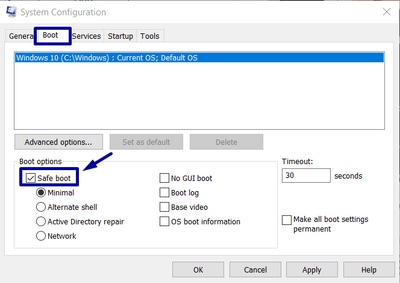
不使用命令行的恢复隔离方法
如果终端设备被隔离卡住,并且无法通过安全终端控制台或解锁代码禁用隔离,或者即使您无法使用命令行也无法禁用隔离,请执行以下步骤:
步骤1:通过连接器用户界面或Windows服务停止连接器服务。
第二步:导航到安装连接器的目录(C:\Program Files\Cisco\AMP\),然后删除文件jobs.db,如图所示。
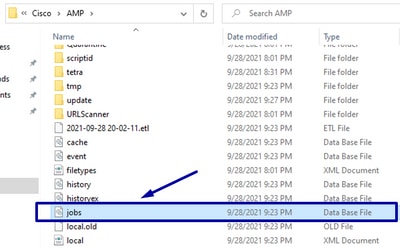
3.重新启动计算机。
此外,如果在控制台中看到Isolation事件,则可以导航到Error Details以查看错误代码及其说明,如图所示。

验证
为了验证终端已恢复隔离或不再隔离,您可以看到“安全终端”连接器用户界面将“隔离”状态显示为未隔离,如图所示。
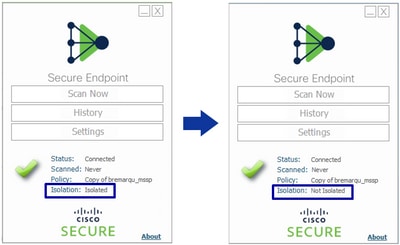
在安全终端控制台中,如果导航到管理>计算机,然后找到有问题的计算机,则可以单击以显示详细信息。隔离状态显示Not Isolated,如图所示。

相关信息
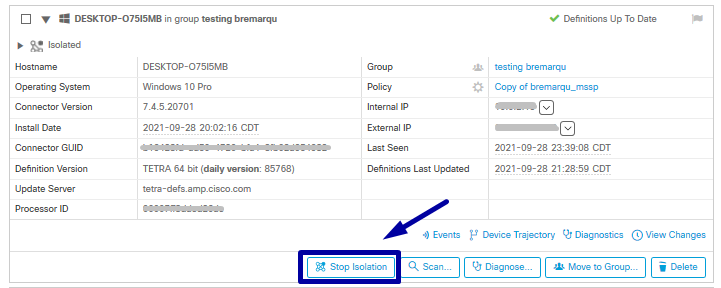

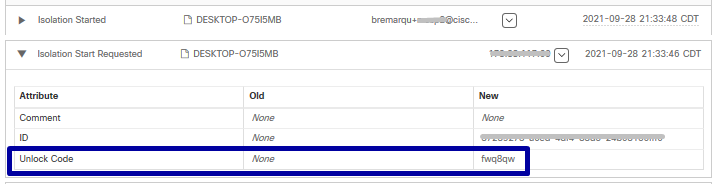


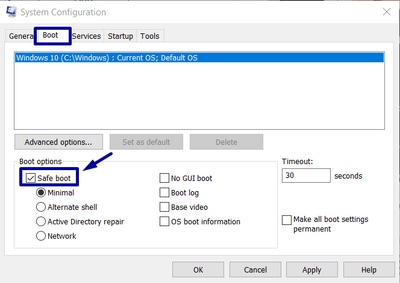
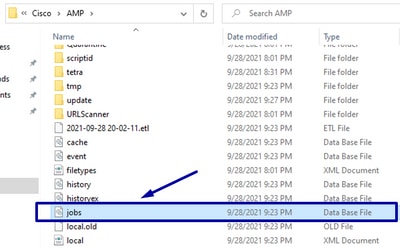

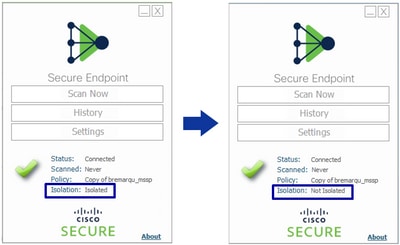

 反馈
反馈